Transformers FME: 2025.0
Convertit le code du système de référence de la grille militaire (MGRS) en valeurs de coordonnées de longitude et de latitude.
-
Détermination du point central de la zone représentée par un code MGRS standard.
Comment fonctionne-t-il ?
Le convertisseur MGRSToLatLongConverter accepte toute entité. L'utilisateur spécifie un attribut, une expression ou un paramètre publié contenant un code MGRS valide, ainsi que l'ellipsoïde et le type d'écriture approprié.
Les coordonnées du point central de la zone décrite sont ajoutées comme valeurs d'attribut. La taille de la zone (et donc la position du point central) dépend de la précision du code MGRS, allant de 1 mètre carré à 100 km carrés. Voir LatLongToMGRSConverter pour plus d'informations.
Exemples
Dans cet exemple, nous avons un fichier CSV de villes avec les codes MGRS associés. Ils n'ont pas de géométrie.
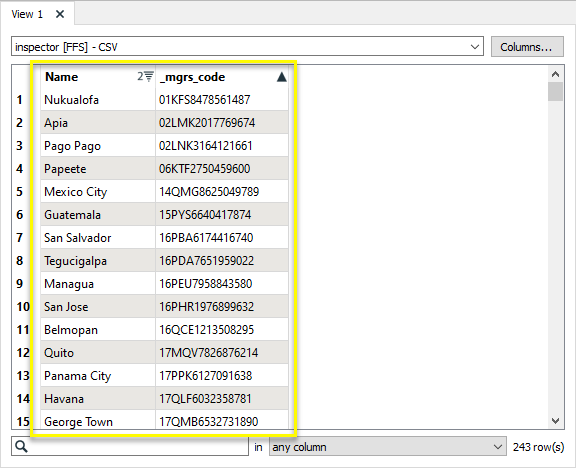
Les entités sont acheminées dans un convertisseur MGRSToLatLongConverter.

Dans la boîte de dialogue des paramètres, le code MGRS est défini sur l'attribut approprié. Les noms d'attributs par défaut sont conservés pour la sortie des coordonnées.
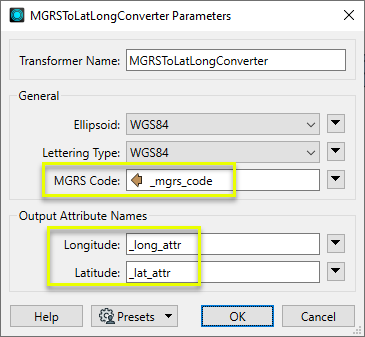
Les entités de sortie ont maintenant des attributs contenant des coordonnées de latitude et de longitude représentant le centre de la zone décrite par chaque code MGRS.
Notez que dans ce cas, cette zone est de 1 mètre carré, car les codes MGRS ont une précision de 5.
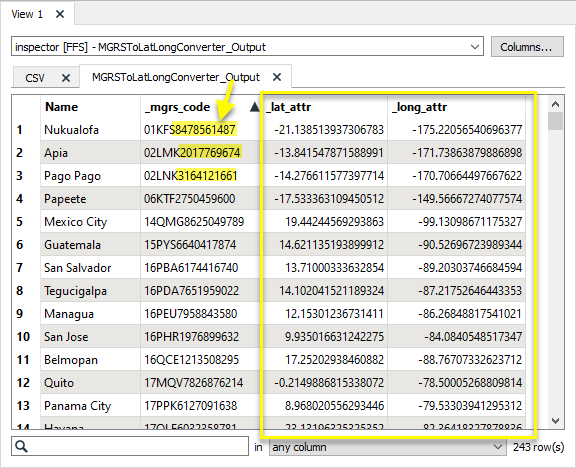
Notes
-
Pour plus d'informations sur le MGRS, voir Military Grid Reference System.
-
Ce Transformer ne crée pas de géométrie. Pour créer des points à partir des coordonnées, envisagez d'utiliser un VertexCreator.
Configuration
Ports d'entrée
Les entités avec des codes MGRS disponibles en tant qu'attributs, expressions ou paramètres publiés.
Ports de sortie
Les entités dont les coordonnées de latitude et de longitude sont générées en fonction des paramètres sélectionnés et ajoutées aux attributs.
Paramètres
|
Ellipsoïde |
L'ellipsoïde utilisé pour la conversion. Il peut s'agir de n'importe quel nom d'ellipsoïde pris en charge par FME. |
|
Écriture |
Sélectionner un type :
|
|
Code MGRS |
Fournir un code MGRS en fournissant un nom d'attribut, une expression ou un paramètre publié. |
|
Longitude |
Nom de l'attribut devant contenir la valeur de longitude générée. |
|
Latitude |
Nom de l'attribut devant contenir la valeur de latitude générée. |
Éditer les paramètres des Transformers
Les paramètres du Transformer peuvent être définis en saisissant directement des valeurs, en utilisant des expressions ou en faisant référence à d'autres éléments de l'espace de travail tels que des valeurs d'attributs ou des paramètres utilisateur. Divers éditeurs et menus contextuels sont disponibles pour vous aider. Pour voir ce qui est disponible, cliquez sur  à côté du paramètre concerné.
à côté du paramètre concerné.
Définir les valeurs
Il existe plusieurs façons de définir une valeur à utiliser dans un Transformer. La plus simple consiste à saisir simplement une valeur ou une chaîne de caractères, qui peut inclure des fonctions de différents types telles que des références d'attributs, des fonctions mathématiques et de chaînes de caractères, et des paramètres traitement.
Utilisation de l'éditeur de texte
L'éditeur de texte fournit un moyen efficace de construire des chaînes de textes (dont les expressions régulières) à partir de données source diverses, telles que des attributs, des paramètres et des constantes, et le résultat est directement utilisé dans le paramètre.
Utilisation de l'éditeur arithmétique
L'éditeur arithmétique fournit un moyen simple de construire des expressions mathématiques à partir de plusieurs données source, telles que des attributs et des fonctions, et le résultat est directement utilisé dans un paramètre.
Valeur conditionnelle
Définit des valeurs selon un ou plusieurs tests.
Fenêtre de définition de conditions
Contenu
Les expressions et chaînes de caractères peuvent inclure des fonctions, caractères, paramètres et plus.
Lors du paramétrage des valeurs - qu'elles soient entrées directement dans un paramètre ou construites en utilisant l'un des éditeurs - les chaînes de caractères et les expressions contenant des fonctions Chaîne de caractères, Math, Date et heure ou Entité FME auront ces fonctions évaluées. Par conséquent, les noms de ces fonctions (sous la forme @<nom_de_fonction>) ne doivent pas être utilisés comme valeurs littérales de chaîne de caractères.
| Ces fonctions manipulent les chaînes de caractères. | |
|
Caractères spéciaux |
Un ensemble de caractères de contrôle est disponible dans l'éditeur de texte. |
| Plusieurs fonctions sont disponibles dans les deux éditeurs. | |
| Fonctions Date/heure | Les fonctions de dates et heures sont disponibles dans l'Editeur texte. |
| Ces opérateur sont disponibles dans l'éditeur arithmétique. | |
| Elles retournent des valeurs spécifiques aux entités. | |
| Les paramètres FME et spécifiques au traitement peuvent être utilisés. | |
| Créer et modifier un paramètre publié | Créer ses propres paramètres éditables. |
Outils de tableau
Les Transformers avec des paramètres de style table possèdent des outils additionnels pour remplir et manipuler des valeurs.
|
Réordonner
|
Activé une fois que vous avez cliqué sur un élément de ligne. Les choix comprennent :
|
|
Couper, Copier et Coller
|
Activé une fois que vous avez cliqué sur un élément de ligne. Les choix comprennent :
Copier, copier et coller peuvent être utilisés au sein d'un Transformer ou entre Transfromers. |
|
Filtre
|
Commencez à taper une chaîne de caractères, et la matrice n'affichera que les lignes correspondant à ces caractères. Recherche dans toutes les colonnes. Cela n'affecte que l'affichage des attributs dans le Transformer - cela ne change pas les attributs qui sont sortis. |
|
Importer
|
Le bouton d'import remplit la table avec un jeu de nouveaux attributs lus depuis un jeu de données. L'application spécifique varie selon les Transformers. |
|
Réinitialiser/Rafraîchir
|
Réinitialise la table à son état initial, et peut fournir des options additionnelles pour supprimer des entrées invalides. Le comportement varie d'un Transformer à l'autre. |
Note : Tous les outils ne sont pas disponibles dans tous les Transformers.
Pour plus d'information, consulter la section Options des Transformers.
Références
|
Comportement |
|
|
Stockage des entités |
Non |
| Dépendances | Aucun |
| Alias | |
| Historique |
FME Community
FME Community dispose d'une mine de connaissances sur FME, avec plus de 20 000 membres actifs dans le monde entier. Obtenez de l'aide sur FME, partagez vos connaissances et entrez en contact avec des utilisateurs du monde entier.
Voir tous les résultats à propos de ce Transformer sur FME Community.
Examples may contain information licensed under the Open Government Licence – Vancouver, Open Government Licence - British Columbia, and/or Open Government Licence – Canada.




